Kostprissimuleringer
Med funktionen kostprissimuleringer kan du lave kostpriskalkuler for nye produkter med udgangspunkt i eksisterende produkter. Beregningen er baseret på opskrifter og historiske kostprisdata eller prislister samt tager udgangspunkt i tracezilla forecasting-funktion.
Du kan også benytte funktionen til at få indblik i, hvilken kostpris dine eksisterende produkter vil have, hvis kostpriserne på dine råvarer og emballage ændrer sig.
Forudsætninger
Adgang til modulet kræver tilkøb af tracezillas Power Pack. Læs mere under Priser og planer.
Kostprissimuleringen tager udgangspunkt i dine opskrifter, som er en del af abonnementet Produktion.
Slå Kostprissimuleringer til
Kostprissimuleringer er en udvidelse som skal slås til, før du kan bruge funktionen.
- Klik på virksomhedsnavnet øverst til højre og vælg Virksomhedsindstillinger.
- Klik på Udvidelser.
- Slå udvidelsen Kostprissimuleringer til.
Kostprissimuleringer er en funktion, som benyttes i kombination med flere andre funktioner i tracezilla. Du kan finde kostprissimuleringerne her:
Sådan kommer du i gang
For at komme i gang, kan du starte med at
- Oprette en kostprisliste eller bruge historiske data.
- Opret et scenarie i forecasting-funktionen eller brug et eksisterende.
- Opret en kopi af en opskrift og justér på de relevante ingredienser/emballage.
- Sæt estimatet i gang i Forecast.
- Se resultatet i rapporten Nedbrydning af omkostninger.
1) Opret en prisliste med kostpriserne på ingredienserne
Du kan også springe dette trin over, og i stedet bruge historiske data eller allerede oprettede prislister. Gå da til næste trin.
- Klik på Indkøb i topmenuen og derefter Prislister.
- Klik på Opret prisliste.
- Navngiv prislisten. Prislisten må ikke være global.
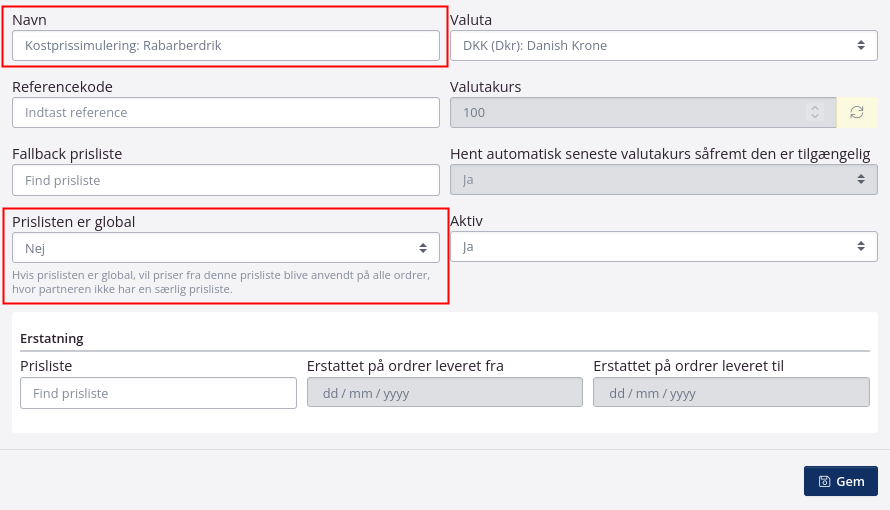
- Klik på Gem.
- Derefter indtastes priserne for de relevante ingrendienser og emballage. Klik på Blyanten for at redigere. Tast Enter eller klik på Disketten for at gemme.
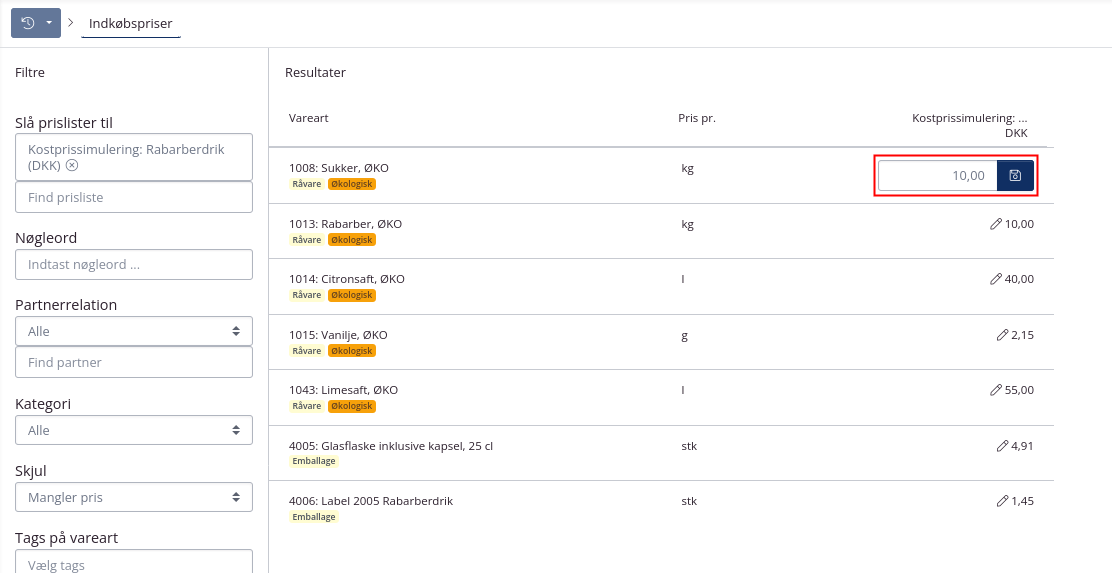
For at oprette en kostprisliste, skal du bruge nogle informationer om komponenternes kostpriser.
Du kan eksempelvis tage udgangspunkt i gennemsnitskostpriserne fra rapporten Nedbrydning af omkostninger. Du kan se et eksempel nedenfor.
Eksempel fra Nedbrydning af omkostninger. Her er der filtreret på et lignende produkt, og gennemsnitsberegningen af kostprisen er baseret på de registrerede indkøbspriser på råvarerne og emballage dette kvartal.
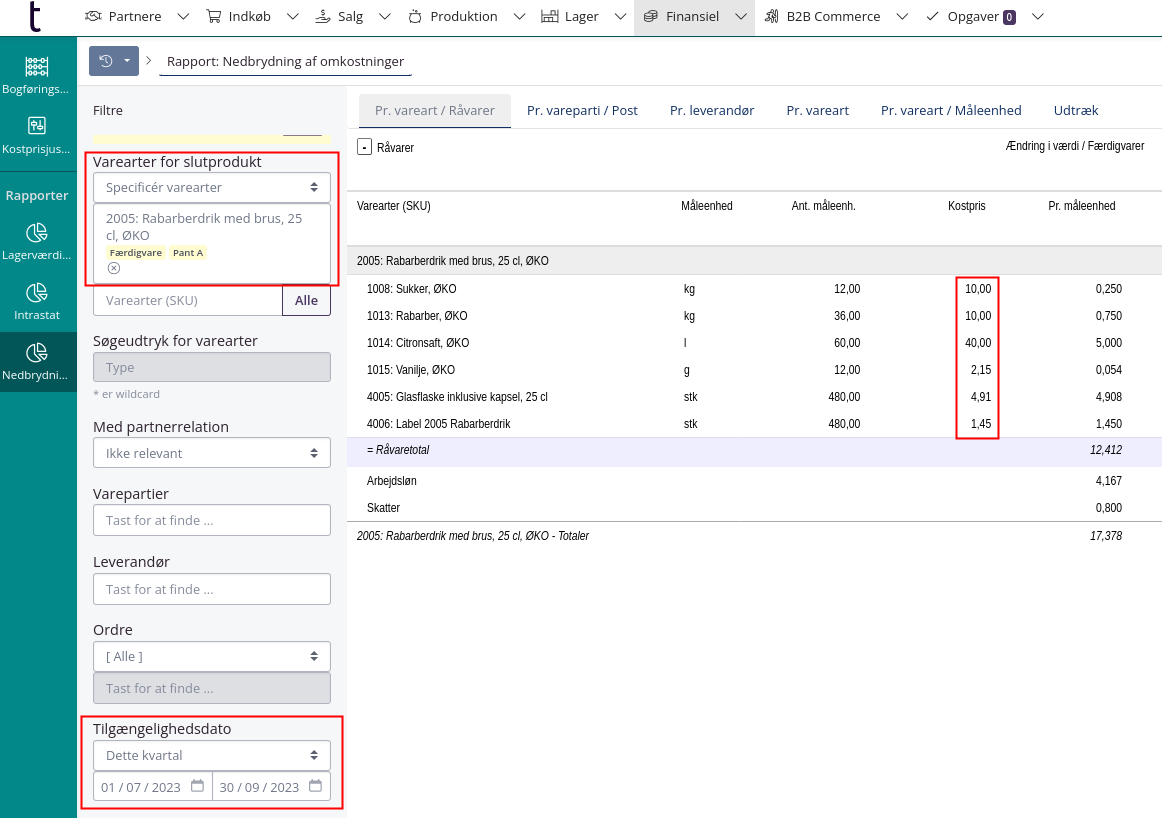
2) Opret et scenarie i Forecasting
- Klik på Lager og vælg Forecasting.
- Klik på Opret scenarie nederst i venstre side.
- Udfyld informationerne på den første fane. Du kan læse mere her.
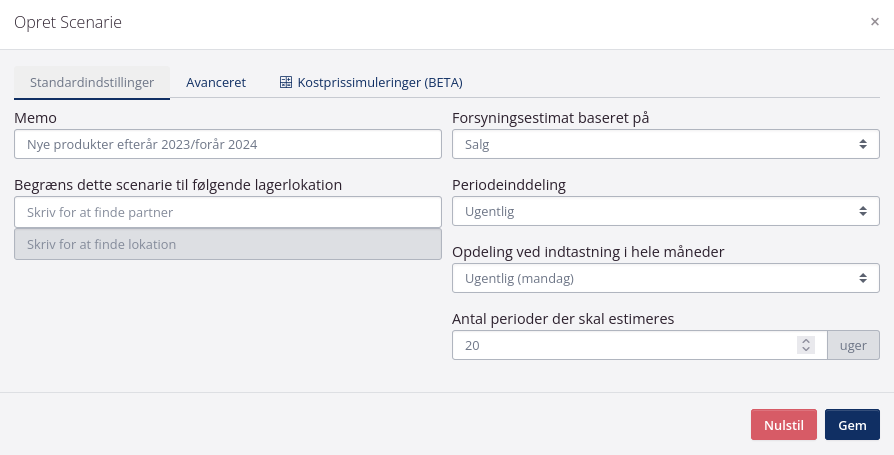
- Klik på fanen Kostprissimuleringer.
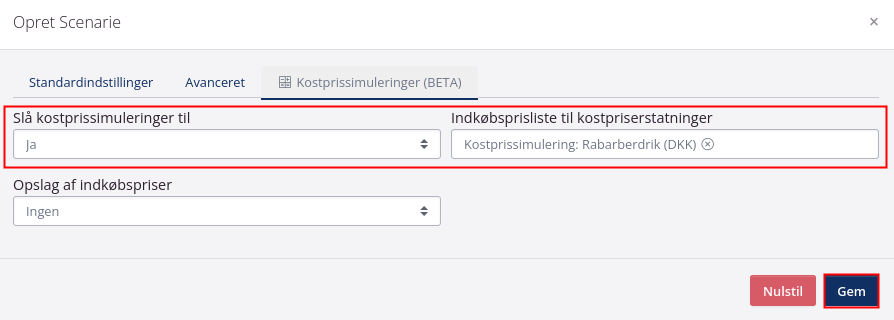
- Vælg Ja i Slå kostprissimuleringer til. Vælg prislisten, som du har oprettet med kostpriser.
- Klik på Gem.
Hvis ikke du har oprettet en prisliste til formålet, kan du benytte funktionen Opslag af indkøbspriser. Her kan du vælge:
- Ingen: tracezilla tager udgangspunkt i komponenternes kostpriser.
- Laveste: tracezilla vil se i prislisterne og tage den laveste pris for den enkelte komponent - såfremt en vare kan bestilles fra flere leverandører.
- Højeste: tracezilla vil se i prislisterne og tage den højeste pris for den enkelte komponent - såfremt en vare kan bestilles fra flere leverandører.
- Gennemsnit: tracezilla vil se i prislisterne og beregne gennemsnitsprisen for den enkelte komponent - såfremt en vare kan bestilles fra flere leverandører.
3) Opret en kopi af en eksisterende opskrift
- Klik på Produktion i topmenuen og vælg Opskrifter.
- Find den opskrift, som du gerne simulere en ny kostpris for. Brug evt. filtrene i venstre side.
- Klik på den blå knap og vælg Kopier.
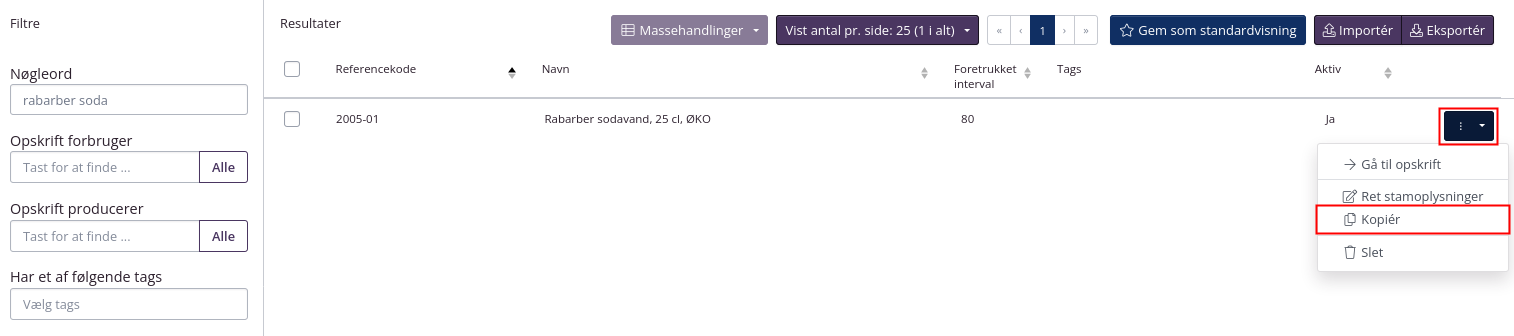
- Giv opskriften et andet Navn og en anden Referencekode.
- Klik på Gem.
- Lav de relevante justeringer i opskriften, eksempelvis tilføjelse af en ny ingrediens.
Der skal være flueben ved Opret og justér automatisk i slutproduktets indstillinger for at opskriften benyttes til kostprissimuleringen.
Vær gerne opmærksom på at rette indstillingen tilbage til den originale opskrift, såfremt du laver en kopi af en tidligere opskrift til brug for kostprissimuleringen.
- Klik på fanen Kostprissimuleringer for ingrediensen.
- Vælg det scenarie i Forecasting, hvor denne opskrift skal inkluderes i beregningen.
- Sæt flueben ved Ja og angiv mængden som der fremover vil bruges af ingrediensen.
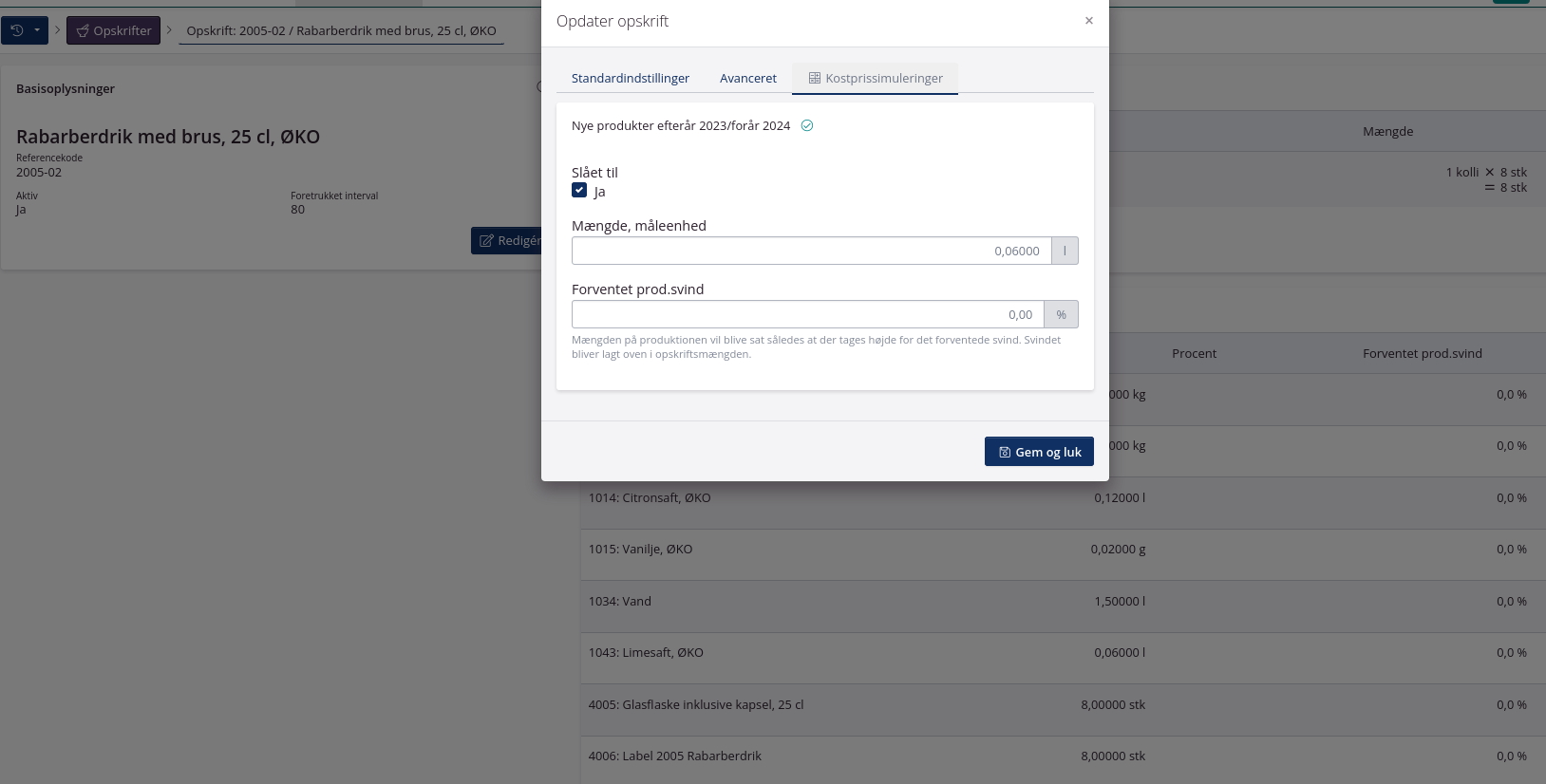
- Klik på Gem og luk.
4) Sæt beregningen i gang i Forecasting
- Klik på Lager og vælg Forecasting.
- Benyt forecasting-funktionen til at estimere salg. Læs mere her.
- Klik på den blå knap ud for scenariet og vælg Estimer forsyning.
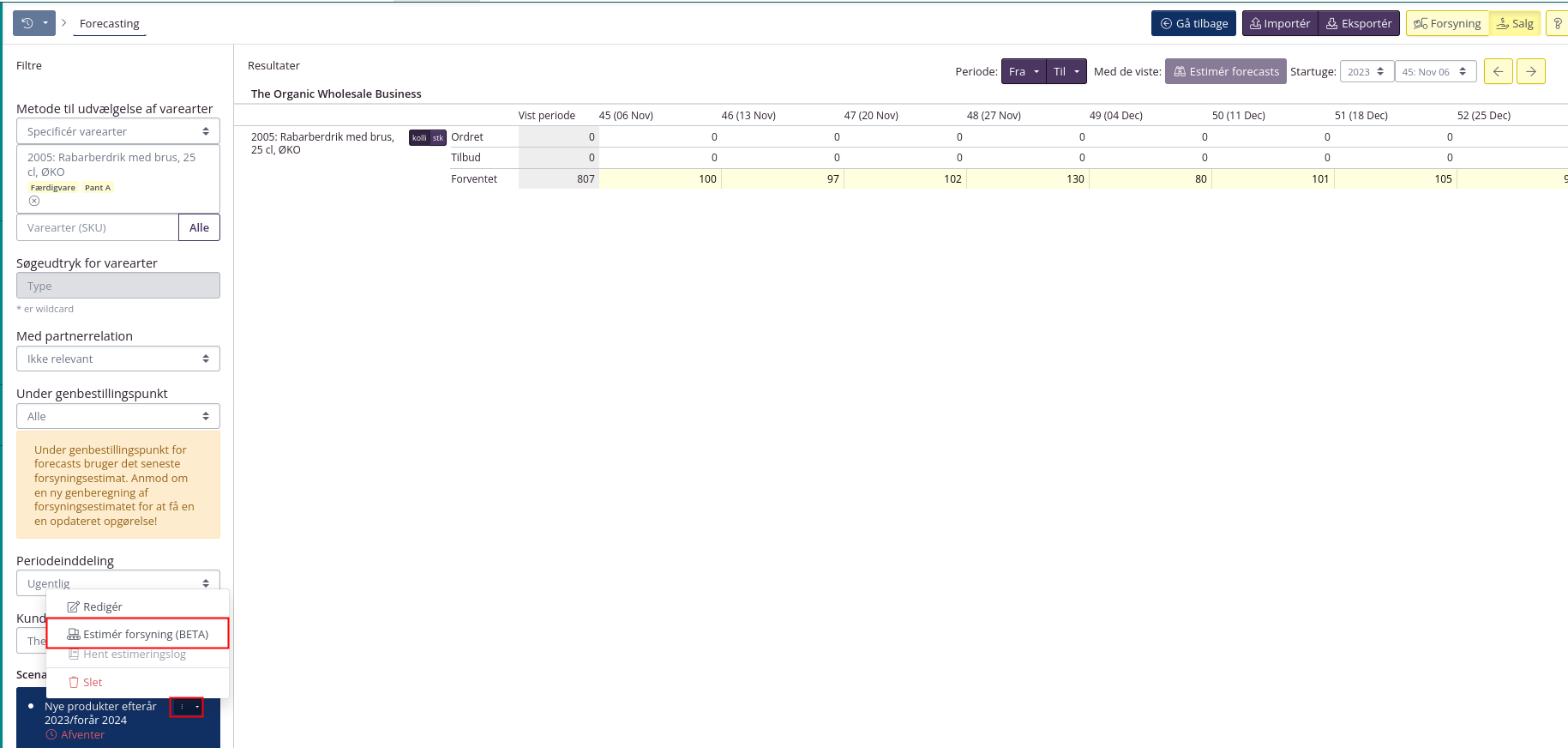
- Bekræft ved at klikke på Estimér.
Du vil modtage en mail, når estimatet/beregningen er færdig. I mellemtiden kan du foretage andet arbejde i tracezilla, da beregningen er sat til at køre i baggrunden.
Hvis du har valgt ikke at benytte en prisliste eller opslag i prislister til beregningen, så vil tracezilla bruge dine historiske kostpriser. Dette vil tracezilla også bruge, såfremt du har valgt at bruge prislister som udgangspunkt for beregningen, men der ikke findes en liste, som indeholder en pris for én eller flere bestemte varer.
Ved opslag i historiske kostpriser, sker ud fra følgende logik:
1) Gennemsnit af kostpris den seneste måned
2) Gennemsnit af kostpris det seneste kvartal
3) Gennemsnit af kostpris det seneste år
4) Gennemsnit af kostpris der nogensinde er registreret i tracezilla
5) Se resultatet i Nedbrydning af omkostninger
- Klik på Finansiel og vælg Nedbrydning af omkostninger.
- Vælg Ja i filteret Vis kostprissimuleringer.
- Brug eksempelvis Tag-filteret eller Varearter for slutprodukt filteret til at søge efter den relevante færdigvare.
Du kan se resultatet af kostprissimuleringen for op til 10 produkter ad gangen.